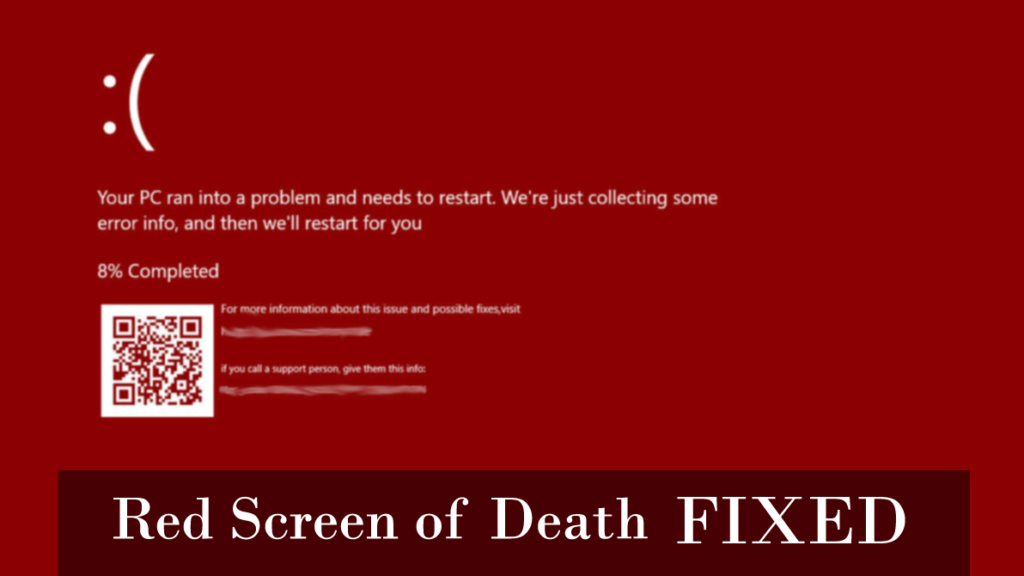
Jag antar att alla Windows-användare är bekanta med Blue Screen of death -felet men har du hört talas om Red Screen of Death (RSOD)-felet på Windows.
Nåväl, efter lanseringen av Windows 10 har vissa användare stött på Red screen of death-fel och hittat rapporter om det. Dödens röda skärm är i allmänhet relaterad till iPhone 6, iPhone 5S eller andra smartphones, men nu visar Windows 10-datorer/bärbara datorer också rödskärmsfelet.
För att åtgärda felet Red screen of death rekommenderar vi verktyget Advanced System Repair:
Denna programvara är din enda lösning för att fixa Windows-fel, skydda dig från skadlig programvara, rensa skräp och optimera din dator för maximal prestanda i tre enkla steg:
- Ladda ner verktyget för avancerad systemreparation med betyget Excellent på TrustPilot .
- Klicka på Installera och skanna nu för att installera och skanna problem som orsakar PC-problem.
- Klicka sedan på Klicka här för att fixa alla problem nu för att åtgärda, rengöra, skydda och optimera din dator effektivt.
Och när den röda skärmen Windows 10 visas kan du inte göra någonting och tvingas starta om din PC/laptop manuellt. Ditt Windows 10-system börjar krascha utan att visa något fel.
Precis som den svarta skärmen av döden och den blå skärmen av döden, är den röda skärmen i Windows 10 ett annat dödligt fel och kan skada ditt system helt.
Och kan stötas på när du spelar spel, anger inloggningslösenord, tittar på videor, startar ditt system, uppdaterar Windows 10, under uppstart eller annat när du inte gör något
Idag i den här artikeln är jag här för att hjälpa dig. Kolla in den fullständiga informationen vad som orsakar felet på den röda skärmbilden och hur du åtgärdar ett röd skärmfel Windows 10-fel.
Vad orsakar Red Screen of Death Windows 10 ?
Vanligtvis orsakas den röda skärmen i Windows 10 på grund av hårdvarufelet, särskilt om du överklockar din Windows-dator/laptop.
Trots detta orsakas ibland den röda skärmen av döden också av inaktuella eller inkompatibla drivrutiner eller på grund av BIOS-problem. Också på grund av grafikdrivrutinproblem och de matchande applikationerna installerar fel filer. Ibland kan programvarukonflikten också Windows 10 röd skärm startfel.
Det rekommenderas också att kontrollera bildskärmskablarna är de korrekt anslutna eller om de är skadade.
Prova nu korrigeringarna som ges en efter en för att bli av med den röda skärmen för dödsfel.
Hur fixar jag röd skärm på Windows 10?
#Fix 1 – Logga in och eliminera program som orsakar röd skärm Windows 10
Som jag sa ovan på grund av vissa applikationer får användarna också den röda skärmen för dödsfel. Och om du nyligen har installerat något program och börjar få RSoD-felet i Windows 10, avinstallera det.
Följ stegen för att göra det:
- Gå till PC-inställningsfönstret > och under avsnittet Avancerad start > klicka på Starta om nu
- Nu går du in i felsäkert läge
- Från säkert läge kontrollera vilken applikation som orsakar problem med röd skärm
- Gå sedan till Kontrollpanelen > Program > avinstallera programmet
På så sätt avinstalleras den problematiska applikationen.
Trots detta, i en rapport, anges det att avinstallera softOSD.exe-programvara fix röd skärm Windows 10-fel . Så kontrollera om du har installerat softOSD- programvara och avinstallera den sedan från din Windows 10 PC/laptop.
Följ stegen för att avinstallera det:
- Klicka på Start-knappen och välj Inställningar .
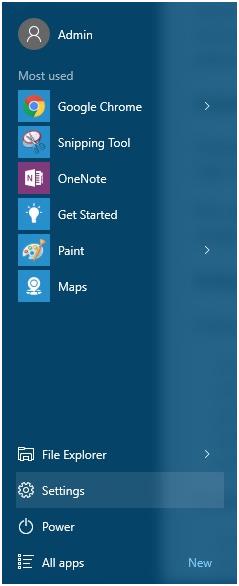
- Klicka på System .
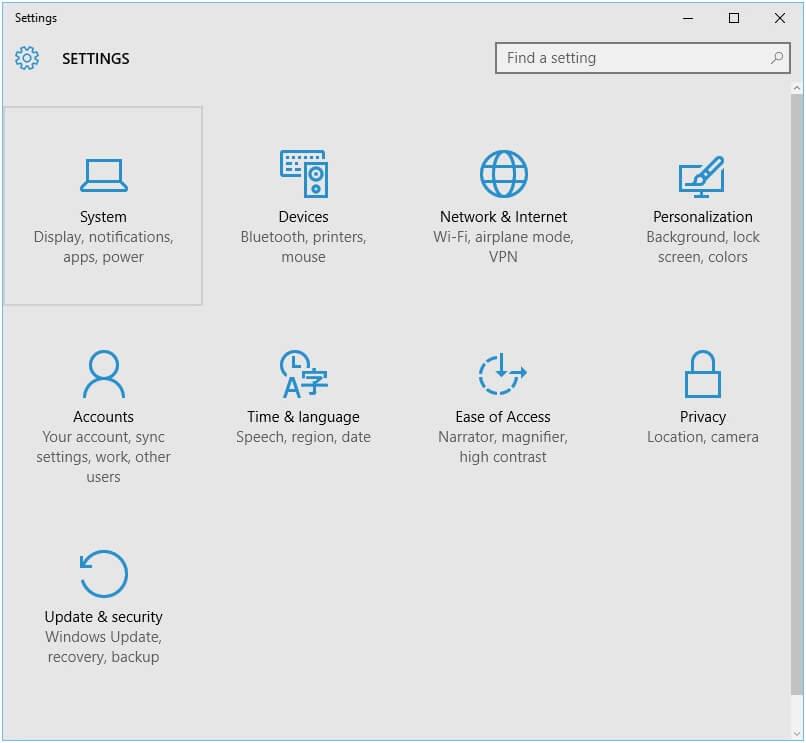
- Välj Appar och funktioner i den vänstra rutan.
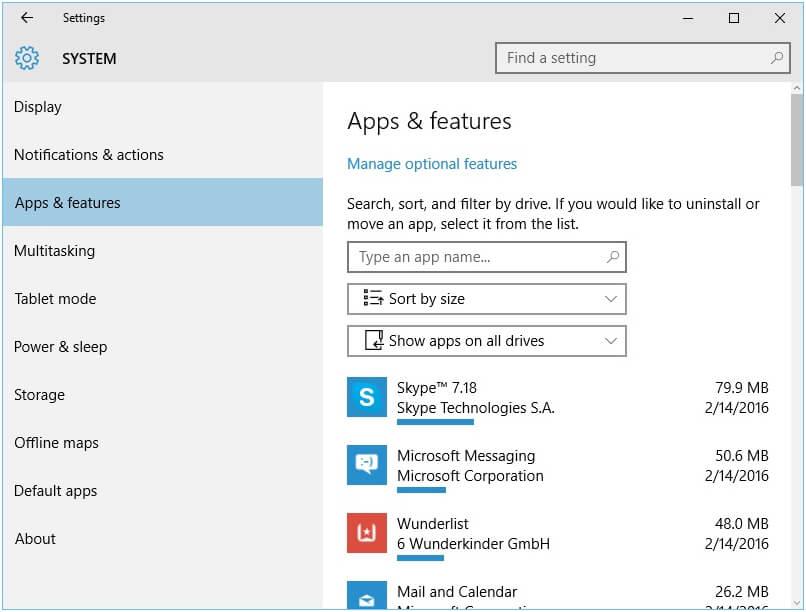
- Och hitta softOSD > klicka på den > klicka på knappen Avinstallera .
Om ett meddelande visas för att ta bort sds64a.sys, hoppa över det helt enkelt
Dessutom kan du också följa den alternativa metoden för att avinstallera den
- I sökfältet skriver du Kontrollpanelen och väljer Kontrollpanelen från listan.
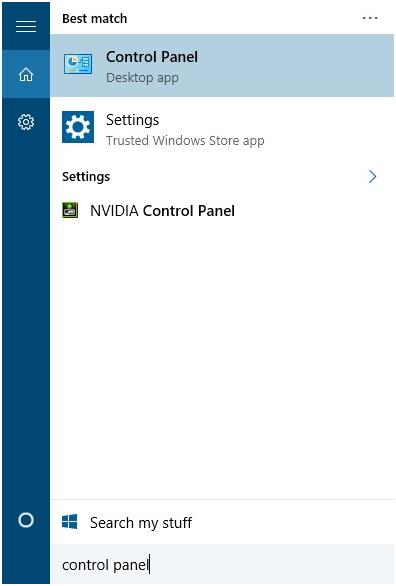
- Välj Avinstallera ett program .
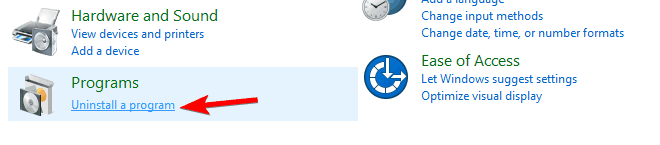
- Du kommer att få en lista över installerade program. Hitta softOSD och dubbelklicka på den.
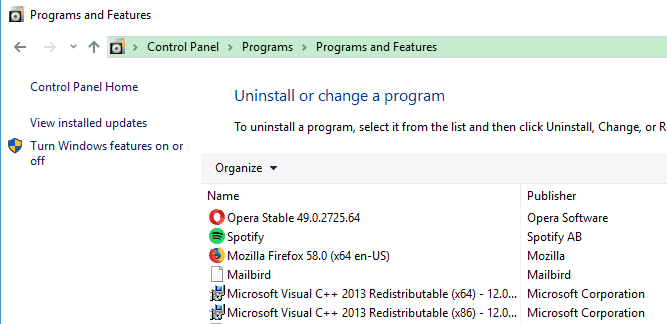
Du kan få meddelandet "ta bort sds64a.sys" , hoppa över det steget.
På detta sätt avinstalleras mjukvaran för softOSD , men avinstallation av programmet manuellt kommer inte att ta bort det helt. En del av spåren finns kvar i systemet och det kan orsaka problem i framtiden.
Så här föreslog det att du går till tredjeparts Uninstaller-programmet för att ta bort alla program helt utan att ta bort några skräpfiler bakom.
Ladda ner Revo Uninstaller för att ta bort alla program helt
#Fix 2 – Ta bort överklockningsinställningar
Överklockning innebär att modifiera hårdvaruklockfrekvensen , multiplikatorn eller spänningen på ett sätt som får ut den bästa prestandan av sin hårdvara. Användare överklocka ofta systemets CPU eller GPU. Tillsammans med den förbättrade prestandan kan det också öka värmen som CPU eller GPU producerar . På grund av överhettning kan en dators CPU eller GPU bli instabil, eller ibland kan den varaktigt skada systemets hårdvara.
Så det är klart att överklockning inte är för grundläggande användare, eftersom det kan skada hela ditt system. Om du lider av den röda skärmen på döden i Windows 10 rekommenderas det att ta bort eventuella överklockningsinställningar så snart som möjligt.
# Fix 3 – Försök att uppdatera systemets BIOS / UEFI
Ett föråldrat systems BIOS / UEFI kan generera Windows 10 röda skärmfel, så det föreslås att du uppdaterar ditt systems BIOS / UEFI så snart som möjligt för att fixa det.
Hur uppdaterar jag BIOS / UEFI?
Att uppdatera BIOS/UEFI är inte den lätta uppgiften; speciellt för de grundläggande användarna att uppdatera BIOS är verkligen tuff. Eftersom ett litet misstag kan orsaka permanent skada på din dator. Först och främst måste du besöka din moderkortstillverkares webbplats och ladda ner den senaste versionen av BIOS / UEFI. De flesta moderkortstillverkare har en guide för att uppdatera BIOS på sin webbplats, så läs de givna stegen noggrant.
#Fix 4 – Ändra filen Settings.ini
Många användare rapporterade att röd skärm visas på grund av Battlefield: Bad Company 2, och för att åtgärda problemet måste du ändra spelets settings.ini- fil. Använd nedanstående instruktioner för att göra det,
Steg 1: Öppna Dokument > BFBC2-mappen och hitta filen settings.ini .
Steg 2: Hitta följande rad:
-
- DxVersion=auto
och ändra det till:
- DxVersion=9
Steg 3: Spara alla ändringar och försök köra spelet igen.
#Fix 5 – Installera standarddrivrutin för grafikkort och uppdatera dem
Detta är en fungerande lösning som hjälpte många användare att fixa det röda skärmen Windows 10-fel. Att byta tillbaka till standarddrivrutinen för grafikkort på bärbara HP-datorer fixar problemet med röd skärm i Windows 10.
Dessutom har det också visat sig att återgå till standard grafikkortsdrivrutin fungerar för andra användare också. Så det är värt att prova.
Följ stegen för att återgå till standard:
- Gå till sökfältet > skriv Enhetshanteraren > och välj Enhetshanteraren från resultatlistan
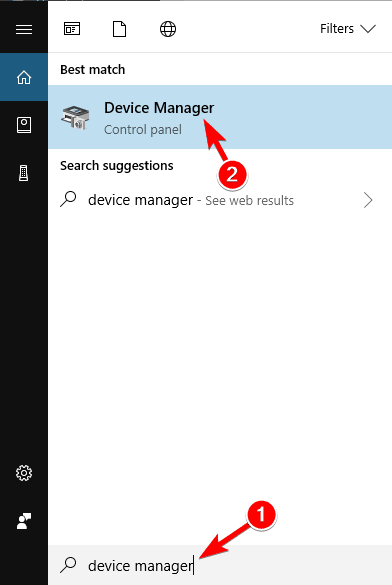
- Leta reda på avsnittet Displayadaptrar > expandera det. Och högerklicka på din enhet i avsnittet Displayadaptrar > välj Avinstallera från listan .
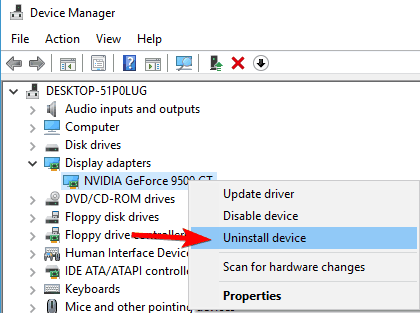
- Markera för att ta bort drivrutinen för den här enheten > klicka på Avinstallera .
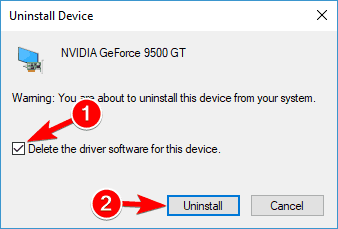
- Och eftersom den aktuella drivrutinen togs bort > starta om din maskin
Dessutom rekommenderas det att uppdatera grafikkortets drivrutiner.
För att uppdatera grafikkortets drivrutiner gå till tillverkarens webbplats eller till Microsofts officiella webbplats och ladda ner den senaste drivrutinen för grafikkortet.
Ladda ner drivrutin Lätt att uppdatera drivrutinerna automatiskt.
Automatisk lösning: Windows Reparationsverktyg
Om de ovan givna lösningarna inte kommer att fungera för dig, försök sedan med Windows Reparationsverktyg som kan fixa olika Windows-problem och fel. Med detta kan du fixa andra PC-problem som hårdvarufel, virus/skadlig programvara, korruption av Windows-filer, registerkorruption, etc. Det hjälper dig också att optimera din Windows PC-prestanda och göra din dator felfri. Detta är lätt att använda allt du behöver göra är att installera och trycka på skanningsknappen, detta kommer att lösa alla problem och fel automatiskt.
Skaffa Windows Repair Tool för att fixa olika PC-fel och problem
Slutsats:
Till skillnad från Blue screen of death-felet är det röda skärmfelet inte så vanligt, detta möter användarna i ett mycket sällsynt fall.
Men om du stöter på Windows 10-felet med röd skärm, försök sedan med korrigeringarna i artikeln.
Hoppas att de givna lösningarna fungerar för dig att fixa röd skärm till dödsfelet på Windows 10.
Prova dem en efter en för att bli av med dödens röda skärm Windows 10 och göra din dator felfri.

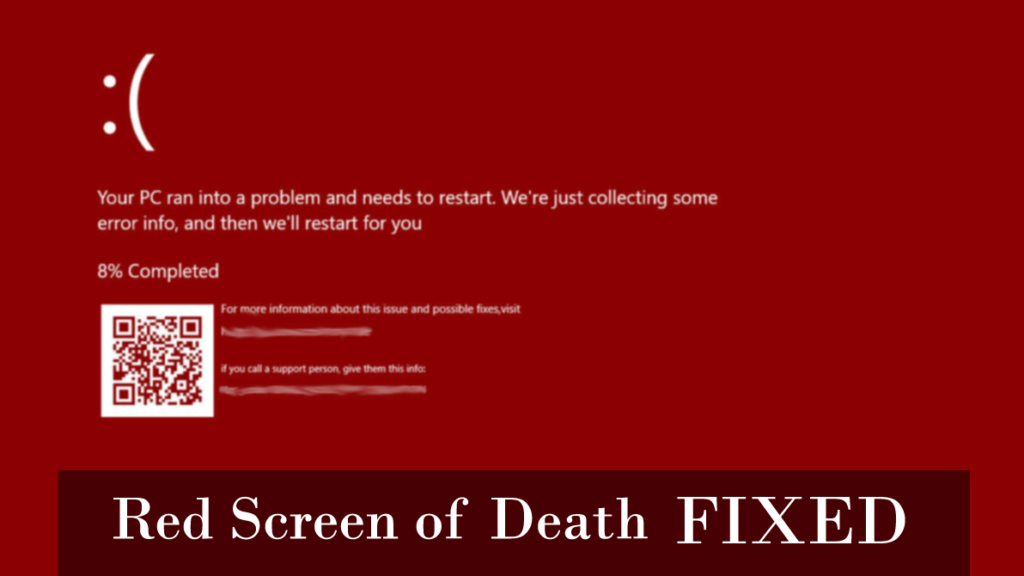
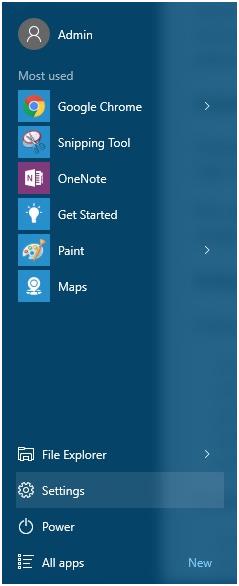
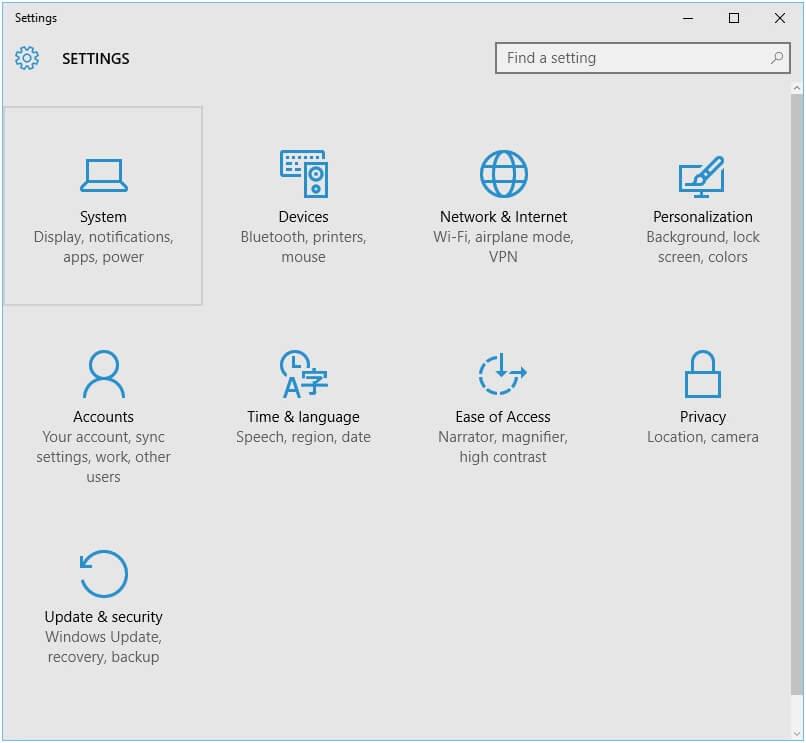
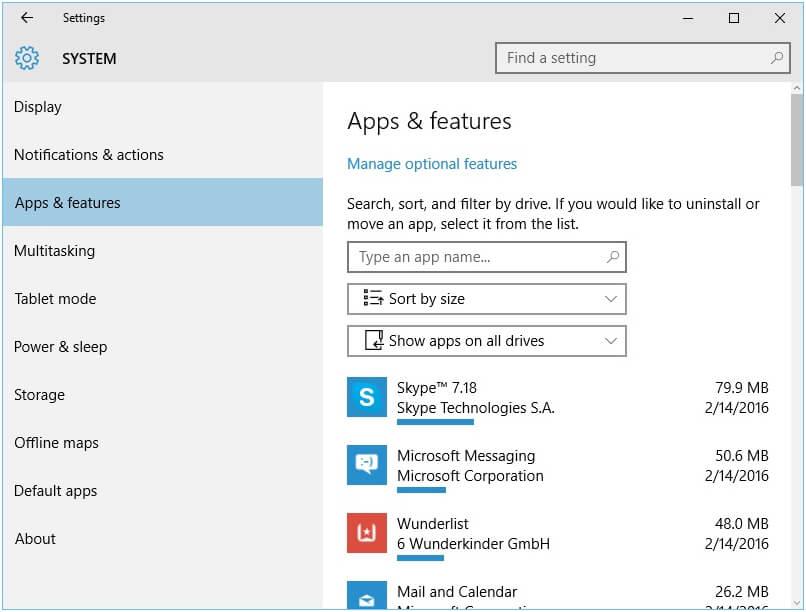
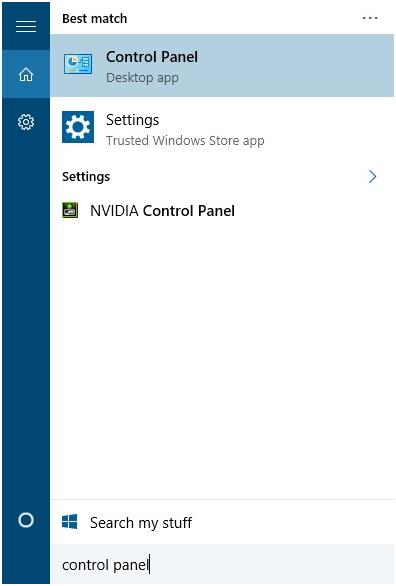
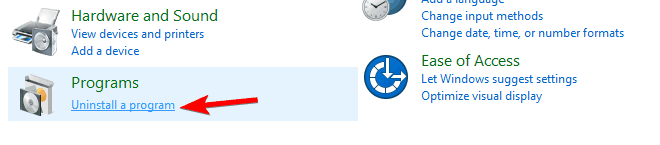
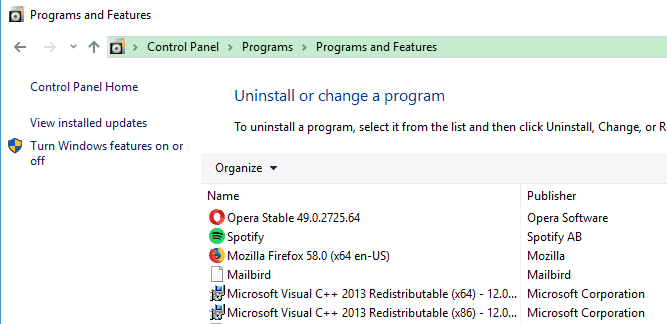
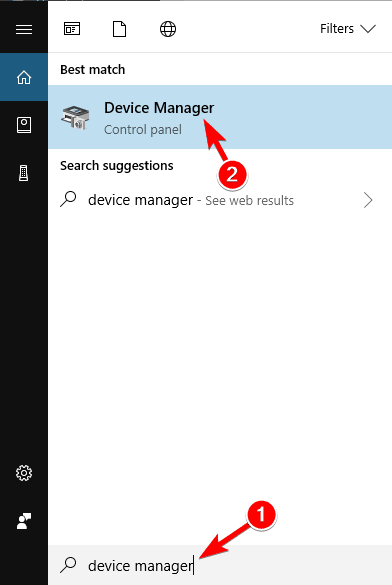
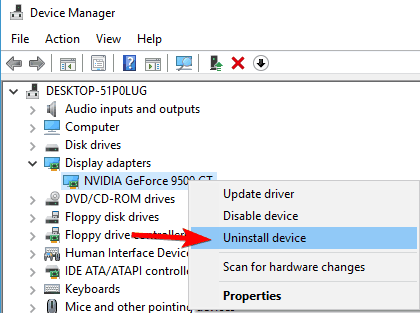
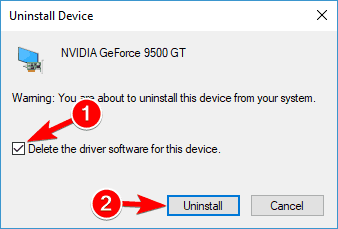



![[100% löst] Hur åtgärdar jag meddelandet Fel vid utskrift i Windows 10? [100% löst] Hur åtgärdar jag meddelandet Fel vid utskrift i Windows 10?](https://img2.luckytemplates.com/resources1/images2/image-9322-0408150406327.png)




![FIXAT: Skrivare i feltillstånd [HP, Canon, Epson, Zebra & Brother] FIXAT: Skrivare i feltillstånd [HP, Canon, Epson, Zebra & Brother]](https://img2.luckytemplates.com/resources1/images2/image-1874-0408150757336.png)